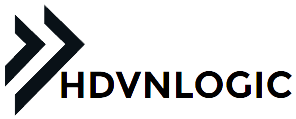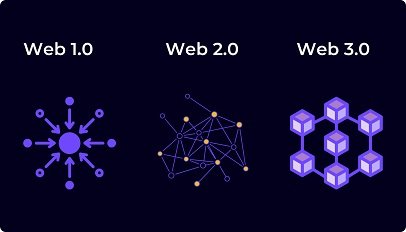1. Chọn sao lưu đám mây và sao lưu vào thiết bị lưu trữ ngoài
Chúng ta nên sao lưu các file vào ổ cứng ngoài hoặc sử dụng các dịch vụ lưu trữ đám mây. Hoặc tốt hơn nữa, sử dụng cả hai.
Một ổ cứng gắn ngoài rẻ và nhanh. Nhưng vì nó nằm trong cùng một nơi với PC của bạn, và có thể là cùng một phòng, hỏa hoạn, lũ lụt hoặc kẻ trộm có thể lấy đi cả bản gốc của bạn (các tệp trên ổ cứng trong hoặc SSD) và bản sao lưu.
Vấn đề đó trở nên tồi tệ hơn nếu bạn cắm ổ đĩa ngoài vào PC 24/7. Nếu nó luôn được kết nối, cùng một đợt tăng điện năng hoặc ransomware (một mã độc) cũng có thể phá hủy cả hai.

Vì vậy, nếu bạn đi theo con đường này, bạn cần nhớ hàng ngày cắm ổ, sao lưu và rút ổ.
Đó không phải là vấn đề với sao lưu đám mây. Miễn là bạn kết nối với Internet, quá trình sao lưu có thể diễn ra tự động. Và vì bản sao lưu nằm trên một máy chủ ở xa nên khó xảy ra bất kỳ sự kiện thảm khốc nào đủ lớn để phá hủy cả bản gốc và bản sao lưu đám mây của bạn.
Nhược điểm là sao lưu đám mây chậm hơn nhiều. Có thể mất vài ngày, thậm chí vài tuần để thực hiện lần sao lưu đầy đủ đầu tiên. Một ổ cứng có thể làm điều đó trong vài giờ. Về lâu dài, đám mây cũng đắt hơn vì bạn phải thanh toán hàng tháng hoặc hàng năm để duy trì dịch vụ.
2. Chọn chương trình sao lưu
Bất kỳ chương trình sao lưu phù hợp nào cũng sẽ cho phép bạn đặt tiêu chí kiểm soát file nào sẽ được sao lưu, ví dụ: chỉ các file trong một số thư mục nhất định hoặc một số loại file nhất định. Các cài đặt mặc định phải phù hợp với hầu hết người dùng.
Khi các quy tắc sao lưu được đặt, chương trình sẽ tạo một bản sao lưu đầy đủ để sao chép mọi file phù hợp với tiêu chí. Các bản sao lưu tiếp theo sẽ tăng dần, chỉ sao chép các file được tạo hoặc thay đổi kể từ lần sao lưu cuối cùng.
Các chương trình tốt nhất cung cấp một số hình thức thanh lọc, loại bỏ các bản sao lưu cũ hơn để nhường chỗ cho các bản sao lưu mới.
Bạn sẽ cần phần mềm. Windows đã đi kèm với phần mềm sao lưu từ thế kỷ trước. Cả Windows 7 và 8 đều có các chương trình được chấp nhận để sao lưu vào ổ cứng ngoài. Nhưng chương trình sao lưu của Windows 10, được gọi là File History, là chương trình sao lưu đầu tiên của Microsoft đủ tốt để sử dụng hàng ngày.
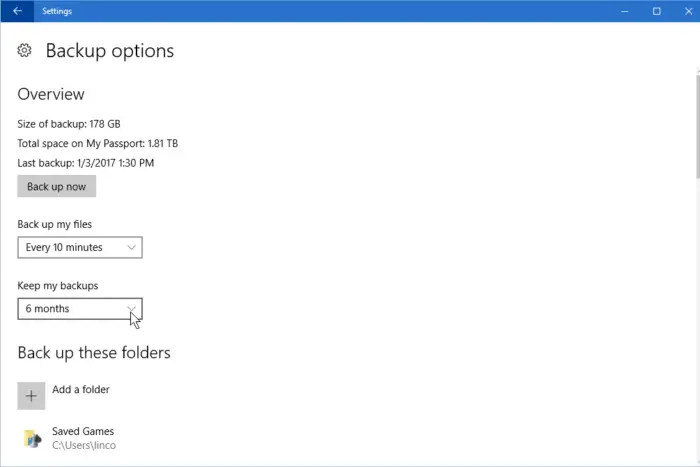
Để thiết lập, hãy cắm ổ đĩa ngoài của bạn và chọn: Start > Settings > Update & security> Backup . Bật Automatically back up my files, sau đó nhấp vào More options. Đặt “Back up my files” thành Every 10 minutes, tức cứ 10 phút thực hiện sao lưu một lần.
Để bật tính năng xóa, hãy thay đổi tùy chọn Keep my backups thành bất cứ thứ gì ngoại trừ tùy chọn Forever mặc định . Kiểm tra danh sách các thư mục sẽ được sao lưu, sau đó nhấp vào Back up now.
Trong tương lai, khi bạn muốn sao lưu, hãy cắm ổ đĩa ngoài vào và trong vòng 10 phút, quá trình sao lưu sẽ bắt đầu. .
Nếu điều đó có vẻ như quá rắc rối khi thực hiện hàng ngày hoặc nếu bạn có phiên bản Windows cũ hơn, hãy xem xét chương trình sao lưu của bên thứ ba. Ví dụ như: EASEus Todo Backup . Phiên bản miễn phí có nhiều cấu hình hơn và do đó mạnh hơn File History của Windows 10. Bản trả tiền thậm chí còn tốt hơn rất nhiều.
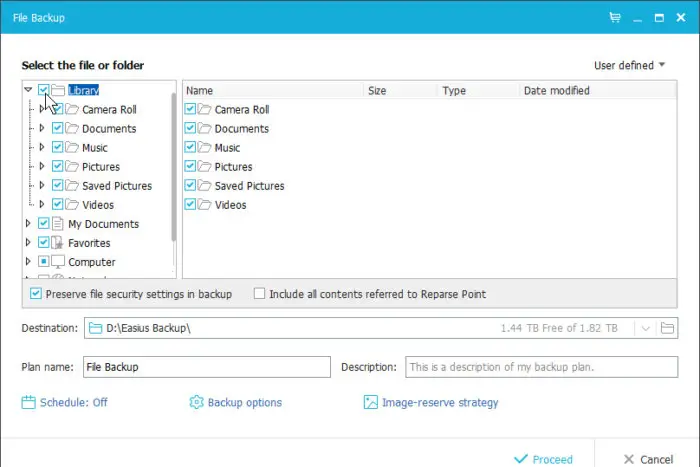
3. Tạo bản sao của chính Windows
Sao lưu dữ liệu của bạn là rất quan trọng và nên được thực hiện hàng ngày. Bản thân việc sao lưu Windows cũng là một ý tưởng hay và chỉ cần được thực hiện ba hoặc bốn lần một năm.
Đối với công việc này, bạn cần tạo một bản sao lưu hình ảnh sao chép toàn bộ ổ đĩa vào một tệp nén nhưng vẫn rất lớn. Windows 10, Windows 11 và EASEus Todo Backup đều có thể sao lưu ổ đĩa của bạn. Không có tùy chọn dịch vụ lưu trữ đám mây nào ở đây, bạn sẽ cần một ổ cứng gắn ngoài.
Theo Pcworld